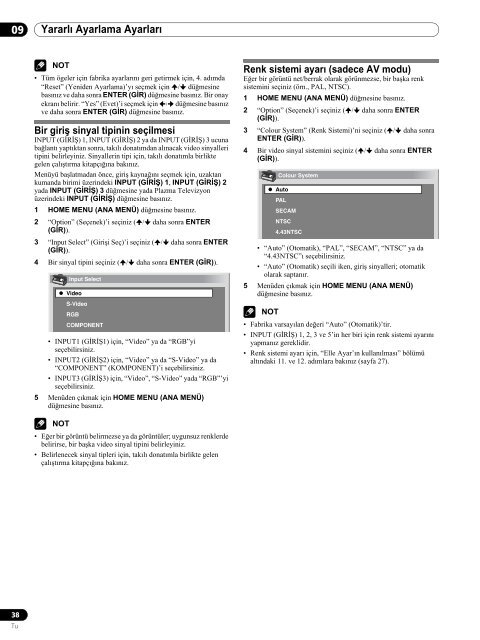Pioneer PDP-507XA - User manual - turc
Pioneer PDP-507XA - User manual - turc
Pioneer PDP-507XA - User manual - turc
You also want an ePaper? Increase the reach of your titles
YUMPU automatically turns print PDFs into web optimized ePapers that Google loves.
09<br />
Yararlı Ayarlama Ayarları<br />
NOT<br />
• Tüm ögeler için fabrika ayarlarını geri getirmek için, 4. adımda<br />
“Reset” (Yeniden Ayarlama)’yı seçmek için / düğmesine<br />
basınız ve daha sonra ENTER (GİR) düğmesine basınız. Bir onay<br />
ekranı belirir. “Yes” (Evet)’i seçmek için / düğmesine basınız<br />
ve daha sonra ENTER (GİR) düğmesine basınız.<br />
Bir giriş sinyal tipinin seçilmesi<br />
INPUT (GİRİŞ) 1, INPUT (GİRİŞ) 2 ya da INPUT (GİRİŞ) 3 ucuna<br />
bağlantı yaptıktan sonra, takılı donatımdan alınacak video sinyalleri<br />
tipini belirleyiniz. Sinyallerin tipi için, takılı donatımla birlikte<br />
gelen çalıştırma kitapçığına bakınız.<br />
Menüyü başlatmadan önce, giriş kaynağını seçmek için, uzaktan<br />
kumanda birimi üzerindeki INPUT (GİRİŞ) 1, INPUT (GİRİŞ) 2<br />
yada INPUT (GİRİŞ) 3 düğmesine yada Plazma Televizyon<br />
üzerindeki INPUT (GİRİŞ) düğmesine basınız.<br />
1 HOME MENU (ANA MENÜ) düğmesine basınız.<br />
2 “Option” (Seçenek)’i seçiniz ( / daha sonra ENTER<br />
(GİR)).<br />
3 “Input Select” (Girişi Seç)’i seçiniz ( / daha sonra ENTER<br />
(GİR)).<br />
4 Bir sinyal tipini seçiniz ( / daha sonra ENTER (GİR)).<br />
Input Select<br />
Video<br />
S-Video<br />
RGB<br />
COMPONENT<br />
• INPUT1 (GİRİŞ1) için, “Video” ya da “RGB”yi<br />
seçebilirsiniz.<br />
• INPUT2 (GİRİŞ2) için, “Video” ya da “S-Video” ya da<br />
“COMPONENT” (KOMPONENT)’i seçebilirsiniz.<br />
• INPUT3 (GİRİŞ3) için, “Video”, “S-Video” yada “RGB”’yi<br />
seçebilirsiniz.<br />
5 Menüden çıkmak için HOME MENU (ANA MENÜ)<br />
düğmesine basınız.<br />
Renk sistemi ayarı (sadece AV modu)<br />
Eğer bir görüntü net/berrak olarak görünmezse, bir başka renk<br />
sistemini seçiniz (örn., PAL, NTSC).<br />
1 HOME MENU (ANA MENÜ) düğmesine basınız.<br />
2 “Option” (Seçenek)’i seçiniz ( / daha sonra ENTER<br />
(GİR)).<br />
3 “Colour System” (Renk Sistemi)’ni seçiniz ( / daha sonra<br />
ENTER (GİR)).<br />
4 Bir video sinyal sistemini seçiniz ( / daha sonra ENTER<br />
(GİR)).<br />
• “Auto” (Otomatik), “PAL”, “SECAM”, “NTSC” ya da<br />
“4.43NTSC”ı seçebilirsiniz.<br />
• “Auto” (Otomatik) seçili iken, giriş sinyalleri; otomatik<br />
olarak saptanır.<br />
5 Menüden çıkmak için HOME MENU (ANA MENÜ)<br />
düğmesine basınız.<br />
NOT<br />
Colour System<br />
Auto<br />
PAL<br />
SECAM<br />
NTSC<br />
4.43NTSC<br />
• Fabrika varsayılan değeri “Auto” (Otomatik)’tir.<br />
• INPUT (GİRİŞ) 1, 2, 3 ve 5’in her biri için renk sistemi ayarını<br />
yapmanız gereklidir.<br />
• Renk sistemi ayarı için, “Elle Ayar’ın kullanılması” bölümü<br />
altındaki 11. ve 12. adımlara bakınız (sayfa 27).<br />
NOT<br />
• Eğer bir görüntü belirmezse ya da görüntüler; uygunsuz renklerde<br />
belirirse, bir başka video sinyal tipini belirleyiniz.<br />
• Belirlenecek sinyal tipleri için, takılı donatımla birlikte gelen<br />
çalıştırma kitapçığına bakınız.<br />
38<br />
Tu